


/中文/

/中文/

/中文/

/中文/

/中文/

/中文/

/中文/

/中文/

/中文/

/中文/
 Todo清單v2.0.0官方版
Todo清單v2.0.0官方版 京東自動搶券v1.50免費版
京東自動搶券v1.50免費版 Everything官方版v1.4.1.998最新版
Everything官方版v1.4.1.998最新版 LOL英雄聯盟角色變大工具v1.0 綠色防封版
LOL英雄聯盟角色變大工具v1.0 綠色防封版 美圖秀秀64位最新版v6.4.2.0 官方版
美圖秀秀64位最新版v6.4.2.0 官方版 福昕pdf編輯器去水印綠色版(圖像處理) v9.2 最新版
福昕pdf編輯器去水印綠色版(圖像處理) v9.2 最新版 微軟必應詞典官方版(翻譯軟件) v3.5.4.1 綠色版
微軟必應詞典官方版(翻譯軟件) v3.5.4.1 綠色版 搜狗輸入法電腦最新版(輸入法) v9.3.0.2941 官方版
搜狗輸入法電腦最新版(輸入法) v9.3.0.2941 官方版 網易音樂(音樂) v2.5.5.197810 電腦版
網易音樂(音樂) v2.5.5.197810 電腦版  WPS Office 2019 電腦版(WPS Office ) 11.1.0.8919全能完整版
WPS Office 2019 電腦版(WPS Office ) 11.1.0.8919全能完整版pc3000最新版是一款十分優秀且是非常專業的硬盤修複工具,通過pc3000最新版軟件的用戶可以輕鬆實現硬盤低格、重新調整硬盤內部微碼模塊、對smart進行參數複位、屏蔽硬盤的壞扇區、更改硬盤ID等等操作,pc3000官方版也是目前電腦維護硬盤的必備軟件。
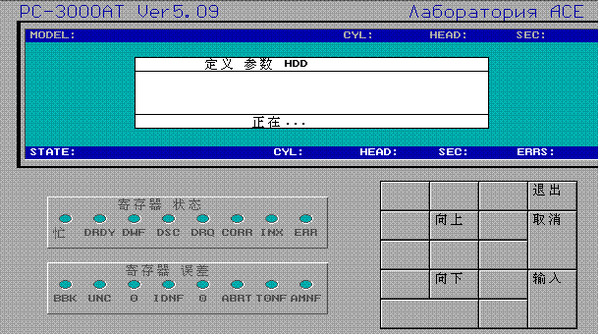
【基本簡介】
pc3000中文版是由俄羅斯著名硬盤實驗室ACE Laboratory研究開發的商用的專業修複硬盤綜合工具。目前擁有u盤版、dos版和光盤版三個版本,小編在這裏提供的是iso文件,內置以上3個版本,可以直接刻盤使用。pc3000能夠從硬盤的內部軟件來管理硬盤,進行硬盤的原始資料的改變和修複。
【使用方法】
1、建立目錄c:pc3000;
2、將pc3000軟件包連帶所有子目錄一起,複製到c:pc3000;
3、將工作盤分區(200M以上)格式化,並安裝dos係統文件;
4、將vgaga pcdosemu.com emm386.exe himem.sys文件複製到c:pc3000k中;
5、編輯config.sys文件,其中必須有:
device=c:pc3000himem.sys
device=c:pc3000emm386.exe
dos=high,umb
buffers=60
files=45
6、編輯autoexec.bat文件,建議如下:
path c:pc3000;c:dos;c:
7、編輯pc3000.bat,建議如下:
cd c:c:pc3000
vgaga(防止亂碼駐留程序)
pcdosemu 2(指定pc3000at待修硬盤接在哪個ide接口,1=ide1,2=ide2)
shell (pc3000 shell外殼程序,調入其他子程序的總調度)
重新啟動進入dos後,輸入pc3000即自動進入pc3000模塊選擇菜單。
【功能介紹】
1 伺服掃描
2 物理掃描
3 lba地址掃描
4 屏蔽成工廠壞道(p-list)
5 屏蔽磁頭
6 屏蔽磁道
1、pc3000怎麼修複硬盤?
答:進入後隻有硬盤參數,無型號、不能讀出固件表。可以再加載一次RAM和LDR,注意是先加載RAM。如果RAM加載成功,會有一個短暫的加載過程(1---2秒),如果沒有,那麼加載失敗,就把硬盤斷一下電,試試剛才的操作。如果不行,退出DSP,硬盤斷一次電再進,你會有發現的。如果上麵兩種方法還是不行的話,就做熱交換吧。
方法1:先找個好的同型號硬盤(安全模式)進入DSP,停轉硬盤,不拔電源線和數據線,將電路板換到待修盤體,讀取固件列表。這招對美鑽比較有效,對星鑽就不行了
方法2:做完方法1後,加載待修硬盤的RAM,如果有1---3秒的加載過程後顯綠色提示,那就成功了。這時硬盤會有“咯”的一聲響。再加載LDR,成功的話基本上就可以讀寫固件啦。這裏我要特別說明的是,加載RAM的成功率與電路板號相關,所以請盡量找相同的。如果沒有,將電路板換到好的盤體上做一個RAM和LDR。
2、pc3000基本原理是什麼?
破解各種型號的硬盤專用CPU的指令集,解讀各種硬盤的Firmware(固件),從而控製硬盤的內部工作,實現硬盤內部參數模塊讀寫和硬盤程序模塊的調用,最終達到以軟件修複多種硬盤缺陷的目的。
最專業功能的有:重寫硬盤Firmware模塊;按工廠方式掃描硬盤內部缺陷並記錄在硬盤內部相應參數模塊;按工廠方式進行內部低級格式化;更改硬盤參數等。
ACE Laboratory經過十多年的不斷研究,PC-3000 V12(最新版本)已經能夠支持大部分新舊型號的IDE接口硬盤,容量從40MB至200GB。
【更新日誌】
1.修改用戶提交bug
2.添加新功能

 CleanMyPc注冊機(免費獲取CleanMyPc激活碼) 最新版磁盤工具
/ 23M
CleanMyPc注冊機(免費獲取CleanMyPc激活碼) 最新版磁盤工具
/ 23M
 賤人工具箱5.8注冊機綠色版v1.0 免費版磁盤工具
/ 220K
賤人工具箱5.8注冊機綠色版v1.0 免費版磁盤工具
/ 220K
 Restore Program中文版(U盤修複軟件) v3.7.0.0 綠色版磁盤工具
/ 284K
Restore Program中文版(U盤修複軟件) v3.7.0.0 綠色版磁盤工具
/ 284K
 diskgenius永久注冊版(硬盤修複工具) v4.9.3.409 激活版磁盤工具
/ 23M
diskgenius永久注冊版(硬盤修複工具) v4.9.3.409 激活版磁盤工具
/ 23M
 閃迪FirstChip FC1178BC主控U盤量產工具v1.0 最新版磁盤工具
/ 4M
閃迪FirstChip FC1178BC主控U盤量產工具v1.0 最新版磁盤工具
/ 4M
 paragon partition manager漢化版(硬盤分區軟件) v12.0 綠色版磁盤工具
/ 106M
paragon partition manager漢化版(硬盤分區軟件) v12.0 綠色版磁盤工具
/ 106M
 愛國者U盤修複工具綠色版(挽救識別不出的U盤) v09.12.02 免費版磁盤工具
/ 5M
愛國者U盤修複工具綠色版(挽救識別不出的U盤) v09.12.02 免費版磁盤工具
/ 5M
 Ontrack EasyRecovery13注冊機磁盤工具
/ 39M
Ontrack EasyRecovery13注冊機磁盤工具
/ 39M
 萬能u盤量產工具(Mformat) v3.3 免費版磁盤工具
/ 6.25M
萬能u盤量產工具(Mformat) v3.3 免費版磁盤工具
/ 6.25M
 diskgenius綠色專業版v4.9.2 中文版磁盤工具
/ 23M
diskgenius綠色專業版v4.9.2 中文版磁盤工具
/ 23M
 CleanMyPc注冊機(免費獲取CleanMyPc激活碼) 最新版磁盤工具
/ 23M
CleanMyPc注冊機(免費獲取CleanMyPc激活碼) 最新版磁盤工具
/ 23M
 賤人工具箱5.8注冊機綠色版v1.0 免費版磁盤工具
/ 220K
賤人工具箱5.8注冊機綠色版v1.0 免費版磁盤工具
/ 220K
 Restore Program中文版(U盤修複軟件) v3.7.0.0 綠色版磁盤工具
/ 284K
Restore Program中文版(U盤修複軟件) v3.7.0.0 綠色版磁盤工具
/ 284K
 diskgenius永久注冊版(硬盤修複工具) v4.9.3.409 激活版磁盤工具
/ 23M
diskgenius永久注冊版(硬盤修複工具) v4.9.3.409 激活版磁盤工具
/ 23M
 閃迪FirstChip FC1178BC主控U盤量產工具v1.0 最新版磁盤工具
/ 4M
閃迪FirstChip FC1178BC主控U盤量產工具v1.0 最新版磁盤工具
/ 4M
 paragon partition manager漢化版(硬盤分區軟件) v12.0 綠色版磁盤工具
/ 106M
paragon partition manager漢化版(硬盤分區軟件) v12.0 綠色版磁盤工具
/ 106M
 愛國者U盤修複工具綠色版(挽救識別不出的U盤) v09.12.02 免費版磁盤工具
/ 5M
愛國者U盤修複工具綠色版(挽救識別不出的U盤) v09.12.02 免費版磁盤工具
/ 5M
 Ontrack EasyRecovery13注冊機磁盤工具
/ 39M
Ontrack EasyRecovery13注冊機磁盤工具
/ 39M
 萬能u盤量產工具(Mformat) v3.3 免費版磁盤工具
/ 6.25M
萬能u盤量產工具(Mformat) v3.3 免費版磁盤工具
/ 6.25M
 diskgenius綠色專業版v4.9.2 中文版磁盤工具
/ 23M
diskgenius綠色專業版v4.9.2 中文版磁盤工具
/ 23M
 CleanMyPc注冊機(免費獲取CleanMyPc激活碼) 最新版磁盤工具
CleanMyPc注冊機(免費獲取CleanMyPc激活碼) 最新版磁盤工具
 賤人工具箱5.8注冊機綠色版v1.0 免費版磁盤工具
賤人工具箱5.8注冊機綠色版v1.0 免費版磁盤工具
 Restore Program中文版(U盤修複軟件) v3.7.0.0 綠色版磁盤工具
Restore Program中文版(U盤修複軟件) v3.7.0.0 綠色版磁盤工具
 diskgenius永久注冊版(硬盤修複工具) v4.9.3.409 激活版磁盤工具
diskgenius永久注冊版(硬盤修複工具) v4.9.3.409 激活版磁盤工具
 閃迪FirstChip FC1178BC主控U盤量產工具v1.0 最新版磁盤工具
閃迪FirstChip FC1178BC主控U盤量產工具v1.0 最新版磁盤工具
 paragon partition manager漢化版(硬盤分區軟件) v12.0 綠色版磁盤工具
paragon partition manager漢化版(硬盤分區軟件) v12.0 綠色版磁盤工具
 愛國者U盤修複工具綠色版(挽救識別不出的U盤) v09.12.02 免費版磁盤工具
愛國者U盤修複工具綠色版(挽救識別不出的U盤) v09.12.02 免費版磁盤工具
 Ontrack EasyRecovery13注冊機磁盤工具
Ontrack EasyRecovery13注冊機磁盤工具
 萬能u盤量產工具(Mformat) v3.3 免費版磁盤工具
萬能u盤量產工具(Mformat) v3.3 免費版磁盤工具